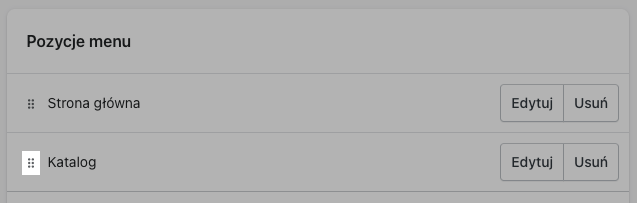Dodaj, usuń lub edytuj pozycje menu w sklepie online
Możesz dodać pozycje do menu sklepu online, aby opracować nawigację sklepu. Pozycje menu to linki do produktów, kolekcji, stron internetowych, wpisów na blogu, zasad lub innych witryn. Możesz także usuwać lub edytować pozycje menu.
W większości przypadków musisz utworzyć pozycję zanim będzie możliwe utworzenie do niej linka.. Przykładowo, musiszutworzyć kolekcjęzanim dodasz ją do menu.
Nawigację sklepu online można wyświetlać i zmieniać na stronieNawigacjana panelu administracyjnym Shopify.
Na tej stronie
Dodaj pozycję menu
Można dodawać pozycje menu, aby połączyć je linkiem z następującymi obszarami:
- strony internetowe
- kolekcje
- produkty
- blogi lub posty na blogach
- polityki sklepu
- zewnętrzne strony internetowe
- linki z e-maila
Kroki:
- Z poziomu panelu administracyjnego Shopify przejdź do opcjiSklep online>Nawigacja.
Waplikacji ShopifynaciśnijSklep.
W sekcjiKanały sprzedażynaciśnijSklep online.
Naciśnij opcjęNawigacja.
Waplikacji ShopifynaciśnijSklep.
W sekcjiKanały sprzedażynaciśnijSklep online.
Naciśnij opcjęNawigacja.
Na stronieNawigacjakliknij tytuł menu, które chcesz edytować.
KliknijDodaj pozycję menu.
Wprowadź nazwę pozycji menu. Nazwa ta jest wyświetlana w menu i może zawierać znaki specjalne lub emotikony.
Kliknij poleLink, a następnie wprowadź adres strony internetowej dla zewnętrznej strony internetowej lub wybierz typ linku:
Jeśli wybrałeś(-aś) jedną kolekcję lub wszystkie kolekcje, możesz filtrować kolekcję za pomocą tagów, aby wyświetlić tylko te produkty, które pasują do wszystkich wprowadzonych tagów.
Po ustaleniu typu linka wybierz miejsce docelowe. Jeśli wybierzesz opcjęStrona główna, miejsce docelowe zostanie automatycznie ustawione na stronę główną Twojego sklepu online.
Kliknij opcjęDodaj, aby zapisać pozycję menu.
KliknijZapisz menu.
Jeśli usuniesz zasób, którego używasz w nawigacji w sklepie, wszelkie powiązane pozycje menu zostaną również usunięte. Na przykład, jeśli usuniesz kolekcję, która jest używana w pozycji menuWyprzedaż, zarówno kolekcja, jak i pozycja menu zostaną usunięte.
Edytuj pozycję menu
Kroki:
- Z poziomu panelu administracyjnego Shopify przejdź do opcjiSklep online>Nawigacja.
Waplikacji ShopifynaciśnijSklep.
W sekcjiKanały sprzedażynaciśnijSklep online.
Naciśnij opcjęNawigacja.
Waplikacji ShopifynaciśnijSklep.
W sekcjiKanały sprzedażynaciśnijSklep online.
Naciśnij opcjęNawigacja.
Kliknij nazwę menu, która zawiera pozycję.
W sekcjiPozycje menukliknijEdytujobok nazwy pozycji.
Wprowadź zmiany:
KliknijZastosuj zmiany.
KliknijZapisz menu.
Zmień kolejność wyświetlania pozycji menu
Kolejność wyświetlania pozycji menu można sprawdzić na stronieNawigacja. Pozycje menu wyświetlają się w sklepie online w kolejności, w jakiej są wymienione.
Kroki:
- Z poziomu panelu administracyjnego Shopify przejdź do opcjiSklep online>Nawigacja.
Waplikacji ShopifynaciśnijSklep.
W sekcjiKanały sprzedażynaciśnijSklep online.
Naciśnij opcjęNawigacja.
Waplikacji ShopifynaciśnijSklep.
W sekcjiKanały sprzedażynaciśnijSklep online.
Naciśnij opcjęNawigacja.
Kliknij tytuł menu, którego kolejność chcesz zmienić.
Kliknij i przytrzymaj ikonę uchwytu (⠿) obok pozycji menu, a następnie przeciągnij pozycję menu do innej pozycji:
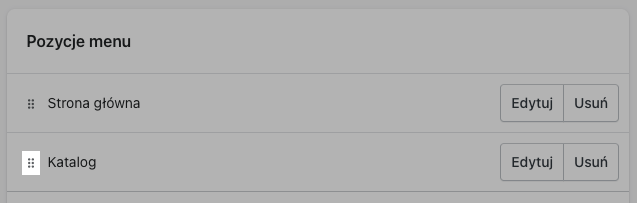
KliknijZapisz menu.
Usuń pozycję menu
莫żesz usunąćpozycję菜单,一个tym samym z nawigacji sklepu online. Po usunięciu pozycji menu zawierającego pozycje zagnieżdżone pod nim w rozwijanym menu, te zagnieżdżone pozycje menu są również usuwane, a rozwijalne menu jest usuwane z nawigacji sklepu online.
Kroki:
- Z poziomu panelu administracyjnego Shopify przejdź do opcjiSklep online>Nawigacja.
Waplikacji ShopifynaciśnijSklep.
W sekcjiKanały sprzedażynaciśnijSklep online.
Naciśnij opcjęNawigacja.
Waplikacji ShopifynaciśnijSklep.
W sekcjiKanały sprzedażynaciśnijSklep online.
Naciśnij opcjęNawigacja.
KliknijUsuńobok pozycji menu, którą chcesz usunąć.
KliknijUsuń, aby potwierdzić.
KliknijZapisz menu.